Les utilisateurs de réseaux sans fil plaisantent en disant que la chose la plus effrayante au monde pour eux est le symbole d'avertissement jaune près de l'échelle de réception sans fil. En effet, cette situation est très courante et peut ruiner l’humeur d’une personne voire perturber son horaire normal de travail. Par conséquent, nous verrons quoi faire lorsque l'accès Wi-Fi est limité.
Si l'accès au réseau est limité, le problème doit être recherché soit auprès du fournisseur, soit auprès de votre équipement.
Ayant appris qu'il est impossible de se connecter au soi réseau sans fil compose le numéro soutien technique opérateur. Cela devrait être fait car la modification des paramètres Wi-Fi peut non seulement ne pas corriger la situation, mais également aggraver considérablement votre situation - dans certains cas, vous devrez même réinstaller le logiciel sur le routeur. De plus, l'accès limité est le plus souvent la conséquence des raisons suivantes :
- Une facture d'un prestataire qui n'est pas payée à temps.
- Problèmes techniques liés à une rupture de ligne ou à une panne des équipements de réception de la maison.
- Une adresse MAC modifiée d'un routeur ou d'un ordinateur qui n'est pas enregistré auprès du fournisseur.
Il est possible que vous n'ayez à faire aucun effort pour réparer la connexion.
Cependant, que faire si le prestataire a du mal à en nommer la raison ? La plupart des entreprises vous proposeront de faire appel à un technicien qui facturera un certain montant pour ses prestations, mais ce n'est pas du tout nécessaire. Vous devrez ouvrir les paramètres du réseau Wi-Fi pour essayer de déterminer les causes du problème.
Problèmes avec le routeur
Souvent, l'accès limité est le résultat de paramètres incorrects du routeur - et cela ne nécessite pas toujours l'intervention de l'utilisateur. Des surtensions soudaines peuvent entraîner la réinitialisation du routeur aux paramètres d'usine. Si vous utilisez Windows, établir une connexion au routeur sera simple - entrez simplement 192.168.0.1, en utilisant le plus navigateur pratique. Ensuite, Windows vous demandera le login et le mot de passe que vous avez définis lors de la configuration du routeur. Si ce n'est pas vous qui avez créé le réseau Wi-Fi, contactez service technique fournisseur ou utilisez les instructions de l’équipement.
Vous aurez toujours besoin de consultations ou d’instructions à l’avenir pour savoir quoi faire exactement dans le menu du client Web de l’appareil et comment y remédier. situation désagréable. Tout d'abord, faites attention au type de connexion, qui est affiché dans Paramètres WAN ou sur l'écran d'accueil de certains routeurs. Par défaut, la plupart des fournisseurs utilisent une adresse IP dynamique, mais certaines entreprises définissent adresse statique ou utilisez la technologie PPPoE. Accès limité peut être causé réglage incorrect- pour l'éliminer, sélectionnez simplement l'élément souhaité dans le menu déroulant, et lors de l'utilisation de PPPoE, saisissez le login et le mot de passe délivrés par le fournisseur.
Si vous avez modifié l'adresse MAC de l'appareil que vous utilisez pour vous connecter au réseau Wi-Fi, essayez de restaurer le jeu de caractères précédent. Cependant, il se peut que vous ne le sachiez tout simplement pas – dans ce cas, vous devrez appeler votre fournisseur. Vérifiez également si la fonction DHCP est activée sur le routeur - elle affecte également directement l'accès via le réseau sans fil. Après avoir configuré le routeur, n'oubliez pas de sauvegarder changements établis et redémarrez l'appareil.
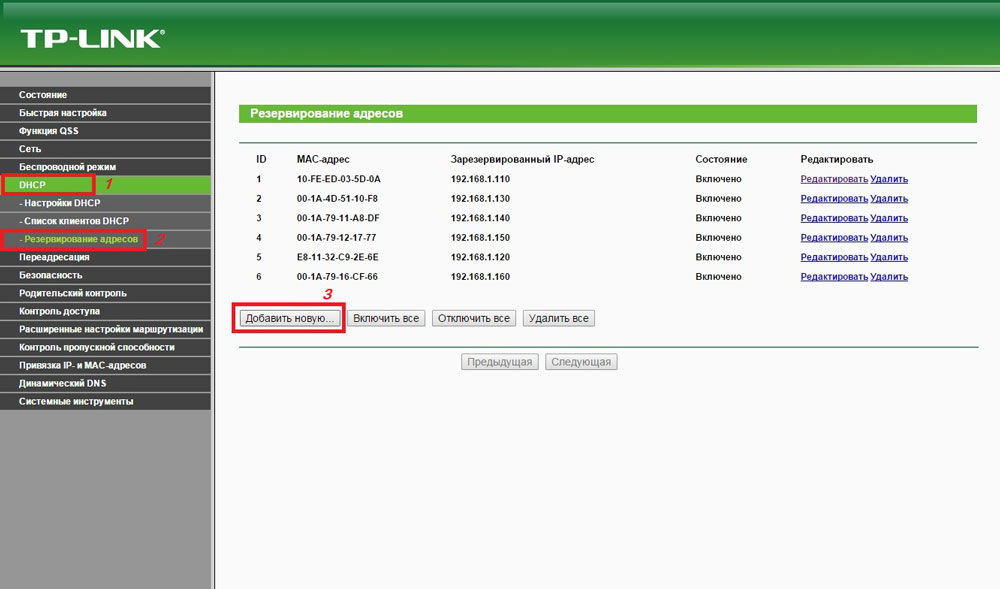
Problèmes informatiques
En utilisant Windows limité l'accès peut apparaître après la prochaine mise à jour - cela signifie que vous devrez reconfigurer adaptateur sans fil. Cela doit être fait via le menu des paramètres réseau - il est accessible via le panneau de configuration système opérateur ou via la fenêtre de sélection de la connexion Wi-Fi. Après avoir sélectionné l'adaptateur appelé « Connexion sans fil... », faites un clic droit sur son icône et accédez à la boîte de dialogue « Propriétés ». Dans celui-ci, sélectionnez « Protocole version 4 » et cliquez sur le bouton « Propriétés » situé légèrement en dessous.
Parce qu'en ligne Norme Wi-Fi La technologie DHCP est utilisée, vous devrez vérifier les éléments de menu chargés de déterminer automatiquement l'adresse IP et Serveur dns. Après avoir défini tous les paramètres, redémarrez l'adaptateur en le débranchant puis en le rebranchant. Cela peut être fait en sélectionnant l'élément approprié en cliquant avec le bouton droit sur l'icône ou en cliquant sur le bouton spécial clé de fonction sur un ordinateur portable. Il est conseillé, bien que cela ne soit pas nécessaire, de redémarrer Windows.
L'accès au réseau peut être interrompu après Réinstallation de Windows- surtout si vous avez déjà utilisé distribution de marque et je suis passé au package standard. Le résultat est une violation fonctionnement normal Conducteurs. Le plus souvent, cela se produit sur un ordinateur portable HP, Dell ou Compaq. Si possible d'installer la version requise Il n'y a pas de Windows, vous devrez vous occuper des pilotes. De plus, des problèmes avec les pilotes d'un ordinateur portable surviennent également lors de l'utilisation de certaines applications qui interfèrent avec le fonctionnement des réseaux sans fil.
Pour restaurer l'accès au réseau Wi-Fi, vous devez l'ouvrir sous Windows ligne de commande et entrez-y « mmc devmgmt.msc », sans oublier de confirmer l'exécution de la fonction. Vous verrez une fenêtre avec une liste des équipements inclus dans votre ordinateur - vous devrez trouver l'élément « adaptateurs réseau ». Choisir parmi eux carte réseau Wi-Fi, réécrivez son nom et supprimez le pilote. Tout ce que vous avez à faire est de redémarrer votre ordinateur et d'utiliser connexion filaire pour mettre fin au processus.
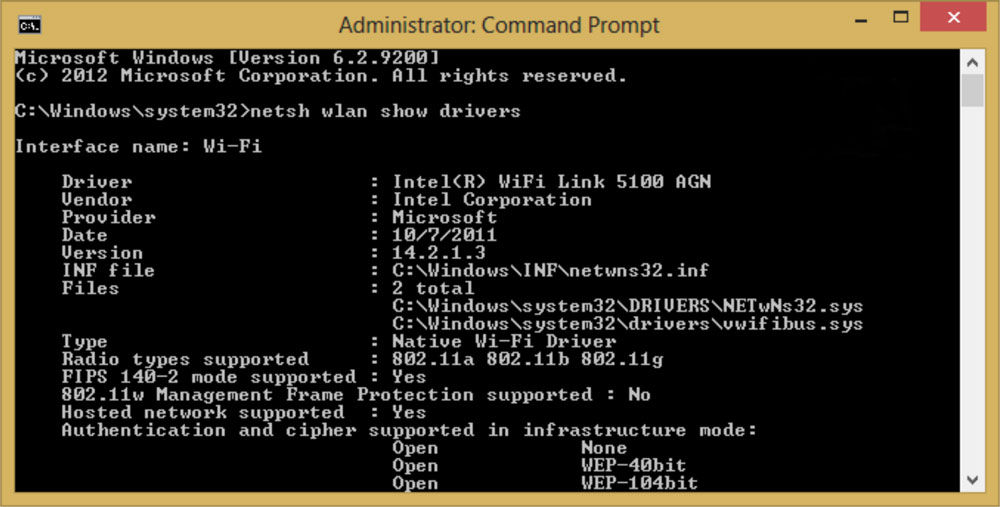
Rendez-vous sur le site officiel du fabricant de l'équipement (pour ce faire, vous devez réécrire le nom de l'adaptateur Wi-Fi sur votre ordinateur portable) et téléchargez la dernière version du logiciel. Ensuite, vous n'avez rien de compliqué à faire - redémarrez simplement l'ordinateur, lui permettant d'accepter les modifications installées. Vous pouvez également essayer d'utiliser l'outil Récupération du système, si proposé par le fabricant de l'ordinateur et paquet installé système opérateur.
Des solutions simples
La réponse à la question de savoir quoi faire si l'accès à Internet via Wi-Fi est limité est très simple - vous devriez commencer par des solutions simples, c’est-à-dire contacter le spécialiste du support technique du fournisseur.
Si la raison réside justement dans les réglages de votre équipement, vous ne devez pas immédiatement faire appel aux services d'un professionnel, puisque vous pouvez rétablir la connexion vous-même. Il suffit de vérifier les paramètres du routeur, ainsi que les paramètres de l'adaptateur sans fil dans le système d'exploitation - cela doit être fait en suivant les instructions ou en consultant le fournisseur. Il est également recommandé de réinstaller le pilote du matériel réseau sur votre ordinateur portable ou ordinateur de bureau- il peut être endommagé après certaines actions de l'utilisateur. Enfin, la possibilité d'endommager le connecteur du routeur ou la fiche du câble ne peut être exclue, bien que la plupart des fournisseurs en informent l'utilisateur - les spécialistes peuvent voir que le signal n'atteint pas l'équipement de réception.
Aujourd'hui, nous aimerions souligner un sujet aussi important et difficile pour la plupart des utilisateurs du nouveau système d'exploitation de Microsoft : comment configurer le Wi-Fi dans Windows 8.
Si vous avez déjà traité ce sujet et compris comment configurer un réseau sans fil dans ce système d'exploitation, vous pouvez alors passer en toute sécurité au paragraphe suivant de notre article.
La première chose que vous devez faire est de vérifier tous les paramètres Wi-Fi de base dans Windows 8. Donc, les premières étapes :
- Vous devez vous assurer que le point d'accès est branché et fonctionne correctement. Cela peut être fait à l'aide d'une tablette ou d'un téléphone équipé d'un module Wi-Fi.
- Vérifiez si cela fonctionne Wi-Fi sans fil adaptateur dans votre PC ou ordinateur portable. Assurez-vous qu'il est activé (après tout, par exemple, lorsque vous activez le mode « Avion », connexion sans fil est désactivé) et les pilotes sont installés correctement (au moins du point de vue de Windows lui-même).
- Découvrez ce qui se passe réellement avec votre réseau sans fil. Pour ce faire, vous pouvez appuyer sur la combinaison de touches Win+I ou placer le curseur de la souris dans le coin inférieur droit. J'espère que vous avez lu notre article sur l'alphabet ?
Si vous avez appuyé sur la combinaison de touches Win+I, sélectionnez l'élément "Panneau de configuration", et après être allé dans le panneau lui-même, cliquez sur l'icône - "Centre Réseau et partage". accès partagé».
Il existe une autre façon. Faites un clic droit sur l'icône du réseau située dans le coin inférieur droit et sélectionnez à nouveau Network Control Center. « Diagnostic des problèmes » s'y trouve également.
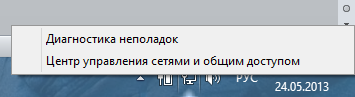
Il est maintenant temps d'examiner des problèmes spécifiques.
Il n'y a pas de Wi-Fi dans le menu Réseau
Si l'adaptateur Wi-Fi de votre ordinateur fonctionne correctement, que ses pilotes sont installés et que l'adaptateur lui-même n'est pas désactivé dans la liste des appareils, tout commence généralement à fonctionner immédiatement. Si le problème persiste, dans la grande majorité des cas, cela est dû soit à un problème pilote installé, ou avec l'inopérabilité de l'adaptateur lui-même. Dans ce cas, vous devez d’abord visiter le site Web du fabricant de l’équipement, télécharger et installer la dernière version du pilote de l’adaptateur. Si vous rencontrez des difficultés pour trouver un chauffeur, n'hésitez pas à en parler dans les commentaires, nous essaierons de vous aider.
Cela ne fait pas de mal non plus d'accéder à la liste des appareils et de s'assurer que l'adaptateur n'est pas désactivé. Pour ce faire, faites un clic droit sur l'icône « Ordinateur » et sélectionnez Propriétés.
Comme vous pouvez le constater, dans ce cas, l'adaptateur fonctionne, il n'est marqué d'aucun point d'exclamation et n'est pas surligné en gris.
Si le problème est lié à l'ancien adaptateur réseau sans fil, qui ne veut pas fonctionner avec le nouveau système d'exploitation, il devra quand même être remplacé. Dans un avenir proche, nous prévoyons de publier un certain nombre d'articles sur la modernisation à moindre coût. équipement informatique, alors abonnez-vous à notre site pour ne pas manquer d'articles intéressants et utiles.
De plus, sur les ordinateurs portables, il existe parfois un problème lié au logiciel responsable du bouton marche/arrêt de l'adaptateur. La solution dans ce cas est extrêmement simple : allez sur le site Web du fabricant de l'ordinateur portable, recherchez la dernière version logiciel, et installez-le.
Problème - La connexion WiFi est limitée
![]()
Si vous avez déjà mis à jour votre logiciel et vos pilotes sans fil et que vous rencontrez une connectivité limitée, nous proposons quelques options supplémentaires.
Il arrive souvent que lors de la mise à niveau de la version 8, les paramètres réseau soient transférés de manière incorrecte. Dans ce cas, vous devez d’abord vérifier la méthode de cryptage. Cela se fait comme suit - faites un clic gauche sur le symbole du réseau, dans le panneau qui s'ouvre, faites un clic droit sur le nom de votre réseau et dans la fenêtre qui s'ouvre, sélectionnez afficher les propriétés de connexion.
Dans la fenêtre qui s'ouvre, vous pouvez essayer de modifier les paramètres suivants : le type de sécurité, le type de cryptage et la clé de sécurité réseau elle-même.
À propos, il existe une autre erreur très courante. Si la clé de sécurité réseau utilise également des lettres en plus des chiffres, vérifiez dans quelle langue vous les saisissez. Tenez également compte de la casse des caractères saisis.
Essayez également le résolveur d'erreurs. Il arrive que cela n'aide que la deuxième ou la troisième fois.
Et enfin, il existe une autre option. Un antivirus peut également interférer avec votre connexion réseau ; essayez de le désactiver temporairement.
En conclusion, j'aimerais aborder quelques détails utiles supplémentaires sur la configuration du Wi-Fi dans, comme augmenter ou diminuer la priorité Wi-Fi dans les paramètres.
Si vous en avez plusieurs connexions possibles, tel que paire torsadée, Wi-Fi ou connexion via téléphone mobile(comme à travers cable USB, et via Bluetooth), vous pouvez, en gros, définir la priorité de ces connexions. Par Windows par défaut 8 va tenter de se connecter via paire torsadée (Ethernet), puis via Wi-Fi, et si ces réseaux ne sont pas disponibles, il va tenter de se connecter au téléphone mobile.
Il existe très peu d'outils spéciaux pour gérer la priorité des connexions réseau dans Windows 8 lui-même. Si vous devez donner la priorité à la connexion via un téléphone mobile ou Wi-Fi, vous devez d'abord désactiver les réseaux avec plus connexion élevée. C'est assez facile à faire. Dans le Centre Réseau et Partage, cliquez sur le bouton « Modifier les paramètres de l'adaptateur », dans la fenêtre qui s'ouvre, faites un clic droit, par exemple sur une connexion Ethernet, et sélectionnez Désactiver dans le menu. Plus tard, lorsque vous aurez à nouveau besoin d'Ethernet, activez-le simplement de la même manière.
La priorité des connexions réseau elle-même est déterminée assez simplement. Dernière chose connexion active au Wi-Fi est la priorité la plus élevée, mais seulement si la case « Se connecter automatiquement » a été cochée. Windows 8 tentera alors de se connecter au réseau Wi-Fi prioritaire précédent. Ainsi, pour exclure un réseau sans fil de la priorité, il suffit de désactiver la connexion automatique.
Si cela ne résout pas le problème, découvrez une autre option pour résoudre le problème.
Dans cet article, nous allons essayer de résoudre un problème assez courant lorsque Connexion Windows 8.1 à un point d'accès Wi-FI, ce qui entraîne une connexion Internet limitée ou des connexions spontanées périodiques. éteindre Windows 8.1 depuis le point WiFi.
Le problème peut apparaître comme ceci :
Windows 8.1 voit un point d'accès WI-FI et s'y connecte sans problème, l'ordinateur peut accéder à Internet, mais après quelques minutes de fonctionnement normal, l'accès Internet disparaît, un jaune apparaît sur l'icône du réseau Point d'exclamation, et dans les informations sur connexion réseau un message concernant une connexion limitée apparaît (« Limité" dans la version russifiée de Windows 8.1, ou " Pas d'accès Internet» / « La connexion est limitée" dans l'original anglais). Lorsque vous vous reconnectez au point d'accès, l'accès à Internet apparaît, mais là encore, pas pour longtemps.
Après la mise à jour du système vers Windows 8.1, l'état « Connexion non identifiée. Sans accès Internet».
Note. Des problèmes similaires peuvent survenir avec .
Le même problème peut survenir lors de la mise à jour du pilote. Adaptateur Wi-Fi. Dans les deux cas, tous les autres appareils (smartphones, ordinateurs, ordinateurs portables) peuvent se connecter au point d'accès et utiliser Internet sans aucun problème (c'est-à-dire que le problème ne vient certainement pas du point d'accès).
Si vous rencontrez des problèmes de connexion à un réseau Wi-Fi sous Windows 8.1, si le système ne voit pas les réseaux Wi-Fi, si des problèmes surviennent lors de l'accès à Internet via Wi-Fi ou si l'accès à Internet disparaît périodiquement, vous devez essayer les étapes suivantes dans l'ordre :
Supprimer un profil Wi-Fi
Le problème est peut-être que les paramètres et/ou la clé WEP/WPA2 ont simplement changé sur le routeur Wi-Fi, alors que le système essaie de se connecter au point d'accès avec les paramètres enregistrés dans Windows dans le profil du réseau sans fil. Essayez de supprimer le profil de réseau Wi-Fi enregistré (comment procéder est décrit dans le chapitre :).
Après avoir supprimé le profil, vous devez essayer de vous connecter à nouveau au point d'accès et spécifier le mot de passe.
Mode d'économie d'énergie de l'adaptateur Wi-Fi
Un autre raison possible perte périodique d'accès à Point Wi-Fi accès depuis Win 8.1 – paramètres incorrects mode économie d'énergie Adaptateur Wi-Fi, ce qui oblige Windows à certaine heure Lorsqu'il n'est pas utilisé, l'adaptateur secteur s'éteint pour économiser de l'énergie. Vérifiez si ce mode est activé dans Paramètres Wifi dispositifs. Propriétés ouvertes connexion sans fil et appuyez sur le bouton Configurer.
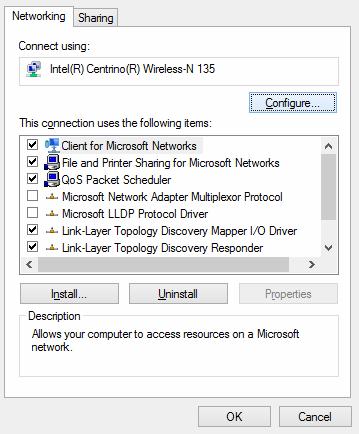
Allez dans l'onglet Gestion de l'alimentation(Gestion de l'alimentation) et assurez-vous que la case à cocher est Autoriser l'ordinateur à éteindre cet appareil pour économiser de l'énergie(Autoriser cet appareil à s'éteindre pour économiser de l'énergie) est effacé.
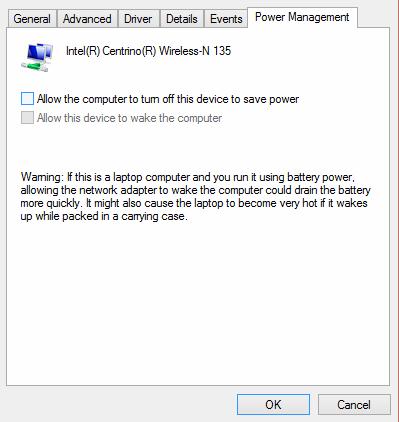
Réinitialisation de la pile TCP/IP
Vous devez également vous assurer que votre ordinateur utilise Pile TCP/IP avec paramètres standards. Pour ce faire, en utilisant commandes netsh réinitialisez les paramètres de la pile TCP/IP aux valeurs standard :
Netsh int ip réinitialiser C:\resetlog.log
Après avoir exécuté la commande, vous devez redémarrer le système, vous connecter à un point d'accès Wi-Fi et essayer d'accéder à Internet.
Désactivation du réglage automatique TCP/IP
Dans l'implémentation logicielle de la pile TCP/IP sous Windows Vista / Serveur Windows En 2008, une nouvelle fonctionnalité est apparue appelée Réglage automatique de la fenêtre de réception TCP, conçu pour modifier dynamiquement la taille du tampon mémoire côté réception (grâce à cette fonction taille maximum les fenêtres peuvent être augmentées jusqu'à 16 Mo). En théorie, cette fonctionnalité devrait améliorer l'efficacité d'utilisation bande passante réseaux et optimiser le fonctionnement du sous-système réseau. Mais en pratique, le dimensionnement automatique de la fenêtre de réception (RWIN) est à l'origine de nombreux problèmes. problèmes de réseau. Sous Windows 8.1, la fonctionnalité TCP RWIN Auto-Tuning est conservée et, dans certains cas, les outils paramètres automatiques TCP est en conflit avec les paramètres équipement de réseau ou des pare-feu (qui ne prennent pas en charge ou n'interdisent pas la mise à l'échelle de la fenêtre TCP), à la suite de quoi les paquets commencent à être perdus et la vitesse de travail sur le réseau local ou sur Internet diminue ou l'accès disparaît complètement.
Conseil. Ces commandes sont généralement particulièrement efficaces sur les appareils équipés de Windows RT (y compris Surface), mais peuvent également être utiles sur les ordinateurs de bureau. Versions Windows 8.1.
Netsh int tcp set heuristique désactivé netsh int tcp set global autotuninglevel=disabled netsh int tcp set global rss=enabled
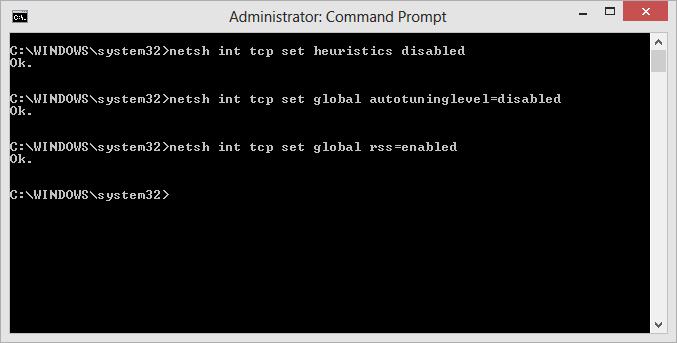
Vous pouvez vérifier que le réglage automatique TCP/IP est désactivé à l'aide de la commande :
Netsh int TCP show global
Après avoir exécuté toutes les commandes, le système doit être redémarré.
Mettre à jour le pilote de l'adaptateur Wi-Fi
Retour à une ancienne version du pilote de l'adaptateur Wi-Fi
Une autre technique assez efficace est le rollback (retour) à ancienne version pilotes d'adaptateur sans fil.
Conseil. Cette technique s'est révélée très efficace auprès des utilisateurs qui ont mis à niveau leur système d'exploitation de Windows 8 vers Windows 8.1, en particulier sur les appareils équipés d'adaptateurs Wi-Fi. Broadcom 802.11 Et Qualcomm Atheros AR9003WB. La raison probable est une version incorrecte des nouveaux pilotes dans Windows 8.1, mais sur le site Assistance Microsoft Il n’y a pas encore d’informations à ce sujet.
Pour revenir à une ancienne version de l'adaptateur Wi-Fi sous Windows 8 :
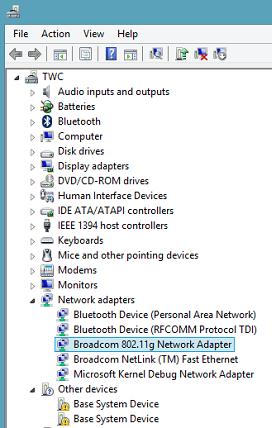
Désactivation de l'antivirus (pare-feu)
Dans les commentaires, les lecteurs ont mentionné à plusieurs reprises que le problème pouvait aussi provenir de son fonctionnement. pare-feu(pare-feu) intégré à la plupart antivirus populaires. En particulier, Check Point et McAfee ont été pris dans un comportement similaire la sécurité sur Internet. Nous vous recommandons d'essayer de désactiver temporairement cette fonctionnalité antivirus et de vérifier si le problème se produit.
Ces techniques devraient résoudre les problèmes de connectivité WiFi limitée dans Windows 8.1. Si vous avez réussi à surmonter les problèmes décrits d'une autre manière, veuillez nous en parler dans les commentaires.
Juillet
10
2014
Accès Wi-Fi limité
Hier, j'ai eu cette erreur. J'ai commencé à me souvenir de ce que j'avais fait auparavant. Sur d'autres appareils, Internet via Wi-Fi fonctionnait sans problème.
Au début, je pensais Mises à jour Windows. Il se trouve que l'erreur a commencé à apparaître après l'installation des mises à jour de Windows 7. Je vous ai déjà dit que tout n'est pas si simple avec eux et qu'il y a parfois des problèmes.
Donc, tout d'abord, j'ai tout supprimé mises à jour installées pour le dernier jour. C'est fait comme ça.
Accédez à « Démarrer – Panneau de configuration (tous les éléments du panneau de configuration) – Programmes et fonctionnalités ».
Sur la gauche, vous verrez les mises à jour installées. 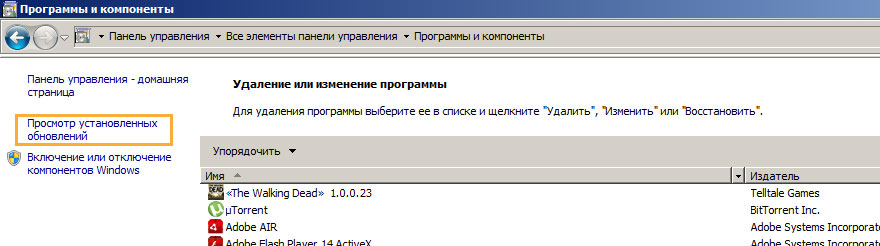
Ensuite, regardez la date d'installation des mises à jour dans la liste Microsoft Windows. Nous sélectionnons et supprimons les derniers un par un. 
Une fois l'opération terminée, une erreur persistait avec la connexion Wi-Fi. Méthodes standards Windows n'a pas aidé à résoudre les problèmes (pour être honnête, ils ne m'ont jamais aidé depuis tant d'années).
Puis je me suis souvenu que je l'avais allumé et éteint Composants Windows. J'ai tout ramené de mémoire.
J'ai également essayé de désactiver l'antivirus. Je pensais que son pare-feu bloquait l'accès normal au réseau.
En conséquence, je suis allé dans l'onglet Gestionnaire de périphériques (Poste de travail, bouton droit de la souris, Propriétés, Gestionnaire de périphériques) et j'ai regardé dans Adaptateurs réseau. À première vue, il n’y avait aucun problème.
Mais j'ai quand même décidé de réinstaller pilote wifi adaptateur pour votre ordinateur portable. Comme je n'avais pas de disque de pilotes sous la main, je me suis connecté depuis un autre ordinateur sur le site officiel de la marque de l'ordinateur portable. Dégonflé là dernière version le pilote dont j'ai besoin pour mon modèle d'ordinateur portable. Je l'ai copié sur ma machine à l'aide d'une clé USB. Supprimé avant l'installation ancien conducteur et j'en ai installé un nouveau.
Et voilà ! Après le redémarrage, la connexion Wi-Fi s'est bien déroulée. Je ne comprends toujours pas ce qui a tué l'ancien conducteur : mises à jour Windows, suppression de composants, antivirus cassé (d'ailleurs, je l'ai également supprimé avant d'installer un nouveau pilote Wi-Fi).
J'ai lu sur Internet que de nombreuses personnes avaient de telles erreurs. Dans cette publication, j'ai décrit ma marche à suivre pour résoudre ce problème. Cela a fonctionné pour moi. Essayez-le, peut-être que cela fonctionnera pour vous aussi.
On revient encore au problème lorsqu'il y a une connexion au réseau Wi-Fi, mais qu'Internet ne fonctionne pas. C'est-à-dire Wi-Fi sans accès Internet. C'est exactement l'état de connexion que l'on peut voir sur un ordinateur sous Windows 7. Et l'inscription « restreinte » sous Windows 8 et Windows 10. Le problème est le même et les solutions sont presque les mêmes. C’est probablement le problème le plus courant auquel sont confrontés tous ceux qui utilisent une connexion Internet via un routeur Wi-Fi.
L'essence du problème : Après avoir connecté un ordinateur portable, un ordinateur, un smartphone, une tablette, un téléviseur ou un autre appareil à votre réseau Wi-Fi, Internet ne fonctionne pas. Un point d'exclamation jaune apparaît sur l'ordinateur à côté de Icône Wi-Fi réseaux et inscription "Pas d'accès Internet", ou "Limité". Sur les appareils mobiles, Internet ne fonctionne tout simplement pas, les sites Web ne peuvent pas s'ouvrir, etc.
Il s'avère qu'il existe une connexion Wi-Fi, mais Internet ne fonctionne pas. Sous Windows 10, ce problème est exactement le même. Encore un point : si le réseau n'est pas le vôtre par exemple, Wi-Fi ouvert votre voisin, dans un café, un magasin, etc., et après la connexion, il n'y a pas d'accès à Internet, alors dans de tels cas, il est peu probable que vous puissiez faire quoi que ce soit. Il existe très probablement des limitations dans le réseau auquel vous êtes connecté. Ou encore, votre bon voisin n’a tout simplement pas payé pour Internet.
Important! Si vous disposez d'Internet via Wi-Fi sans accès à Internet pendant le processus de configuration du routeur, lisez ces instructions : J'y ai écrit en détail à quels paramètres du routeur vous devez faire attention et comment configurer la distribution Internet sur un Réseau Wi-Fi. En règle générale, tous les paramètres se résument à une seule chose : configurer correctement le routeur pour qu'il fonctionne avec le fournisseur d'accès Internet.
Il est très important de comprendre un point. Se Réseau Wi-Fi, cela ne signifie pas nécessairement un accès à Internet. Le routeur peut parfaitement distribuer le Wi-Fi et même ne pas être connecté à Internet. Par exemple, via Wi-Fi, vous pouvez connecter plusieurs appareils en un seul. réseau local, sans accès à Internet. Que vous ayez ou non accès à Internet via Wi-Fi ne dépend que d'une seule chose : si Internet est connecté au routeur et s'il est correctement configuré. J'en ai déjà parlé dans l'article :
Une instruction est pour Windows 7 et la seconde pour Windows 10. Les articles sont longs, je ne vois pas l'intérêt de répéter ce qui a déjà été écrit, et ce ne serait plus un article, mais un gâchis complet. Et voilà, tout est dans les rayons. Si vous avez connecté votre ordinateur portable au Wi-Fi et que là icône jaune"sans accès Internet", puis ouvrez un des articles ci-dessus (qui convient à votre système d'exploitation), et suivez les instructions.
Nous avons rencontré un tel problème lors de la configuration d'un routeur, ou sur appareil mobile? J'ai également fourni des liens vers des articles spéciaux contenant des solutions à ces problèmes au début de cette page.
Partagez vos réussites et vos astuces dans les commentaires !
